IrfanView est le meilleur convertisseur d'images par lots gratuit de tous les temps
Divers / / February 08, 2022

Pour fournir les meilleures captures d'écran pour tous mes articles, je dois les traiter à l'aide de quelques outils. Jusqu'à présent j'utilisais
RIOT pour redimensionner et compresser mes photos par lot
et SnagIt pour les besoins d'annotation de base. Cependant, parfois, lorsque la toile de l'image est blanche, je devais leur ajouter des bordures pour qu'elles aient l'air un peu plus présentables. Même étant un excellent outil, RIOT n'avait pas la possibilité d'ajouter des bordures d'image. SnagIt avait l'option, mais cela devait être fait manuellement pour chaque photo individuelle.
Hier, j'avais environ 16 photos qui nécessitaient une bordure et je n'étais tout simplement pas d'humeur à faire le travail manuel. J'ai pensé que ce serait mieux si j'utilisais le temps pour chercher une alternative et économiser la charge de travail des conversions futures. Et IrfanVoir était ma première et dernière destination dans la recherche.
Nous avons déjà vu un guide complet sur IrfanView et aujourd'hui, nous verrons comment utiliser l'option de conversion par lots de l'outil pour convertir presque n'importe quel type de fichier image sans limitations.
Une fois IrfanView ouvert, cliquez sur Fichier->Conversion/renommer par lots pour ouvrir le convertisseur de lot.
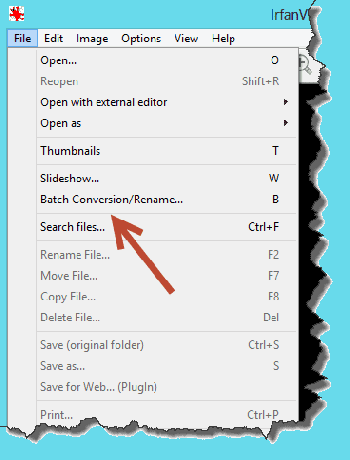
Vous pouvez également appuyer sur la raccourci clavier bouton ‘b’ pour le faire. Voyons maintenant le nombre de choses que nous pouvons faire avec le convertisseur d'image par lots IrfanView.
Convertir par lots le type d'image et compresser la qualité
La chose la plus basique qui peut être faite à l'aide de cet outil est de changer le type de fichier et de compresser la qualité de sortie des photos. L'option est facilement disponible dans le mode de conversion par lots de base et il vous suffit de sélectionner le format de sortie des images. Vous pouvez même compresser les images et réduire la taille et la qualité globale des photos.
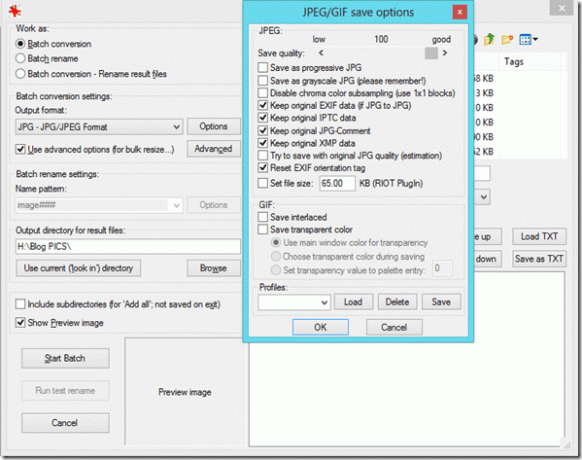
Lorsque vous avez terminé, ajoutez le lot, définissez le répertoire de destination et cliquez sur le Bouton Démarrer le lot.
C'était un exemple de l'une des tâches de base que le convertisseur par lots peut accomplir. Voyons maintenant ses options avancées.
Astuce cool : Découvrez comment vous pouvez économiser de la bande passante en photos de compression par lots avant de les mettre en ligne.
Images de redimensionnement par lots
En utilisant l'option de redimensionnement par lot d'IrfanView, vous pouvez redimensionner l'image en fournissant la largeur exacte et hauteur de l'image ou en mentionnant le pourcentage de réduction que vous aimeriez voir dans le traitement Photos. La première méthode peut être utile lorsque toutes les images du lot ont la même dimension, tandis que la seconde option est pratique lorsque les images sont de hauteur et de largeur variées.
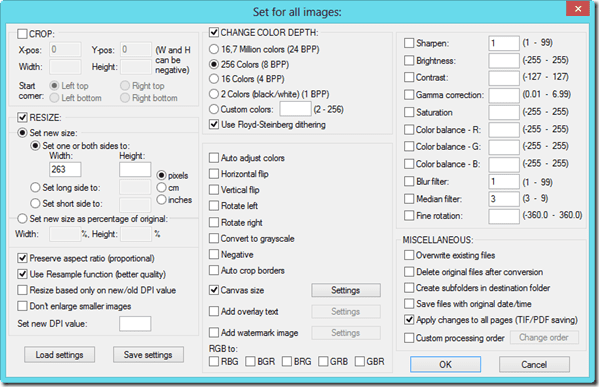
Lorsque vous entrez uniquement la largeur ou la hauteur, l'outil définit automatiquement la valeur correspondante afin de préserver le rapport d'aspect. La nouvelle taille peut être en pixels, centimètres ou pouces. Avant de convertir les images par lots, cochez l'option Utiliser les options avancées dans la fenêtre de conversion par lots.
Modifier la profondeur de couleur
Parfois, lors de la conversion des images, nous modifions la profondeur de couleur à partir de couleurs vraies en couleurs 256 ou 16 bits, juste pour réduire la taille de la photo sans changer ses dimensions. Le fonctionnement par lots IrfanView pour modifier la profondeur de couleur confère à la fonctionnalité une touche d'excellence.
Un utilisateur peut non seulement changer la profondeur de couleur en couleur standard 256 ou 16 bits, mais peut également choisir parmi une gamme de couleurs personnalisées pour obtenir le meilleur résultat de taille de fichier de sortie.
Faire pivoter et ajouter des bordures
Vous pouvez également faire pivoter des photos en utilisant le mode de conversion par lots. Cochez simplement l'option correspondante pour faire pivoter les images et enregistrer les paramètres avant de démarrer un lot. L'option d'ajout d'une bordure est également présente et accessible en cochant la case Option de taille de toile. Dans les paramètres de taille de toile, sélectionnez la couleur d'arrière-plan de la toile et sélectionnez la taille de la bordure sur tous les côtés.
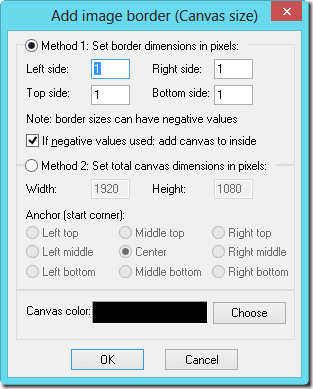
La raison même de la découverte du convertisseur par lots IrfanView était d'utiliser l'option de bordure d'image et faites-moi confiance quand je dis que c'est l'option la plus simple pour y parvenir.
Astuce cool : Voyez comment vous pouvez faire pivoter automatiquement les photos de l'appareil photo pour fixer l'orientation avant de télécharger sur le Web.
Conclusion
C'est ainsi que vous pouvez convertir presque tout et tout ce qui concerne les images en utilisant le mode de conversion d'image par lots dans IrfanView. Sérieusement, IrfanView pour un outil d'édition d'image gratuit est tout simplement extraordinaire. Vous manquez beaucoup si vous ne l'avez pas encore essayé. Essayez-le.
Dernière mise à jour le 03 février 2022
L'article ci-dessus peut contenir des liens d'affiliation qui aident à soutenir Guiding Tech. Cependant, cela n'affecte pas notre intégrité éditoriale. Le contenu reste impartial et authentique.



